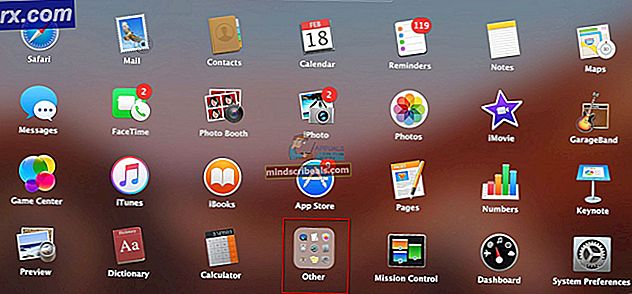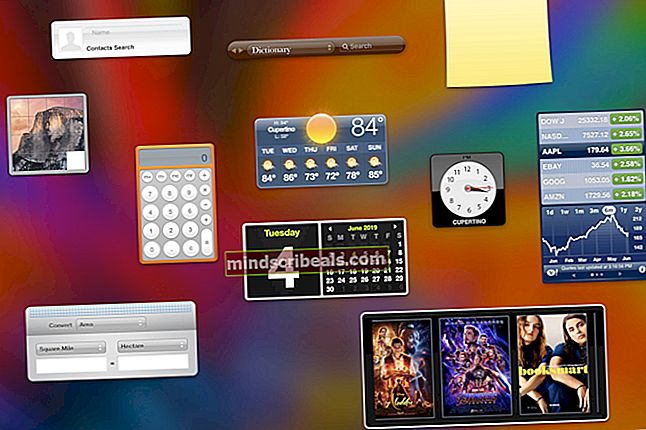Korjaus: Canon Scan ei toimi päivityksen jälkeen Windows 10: een
Pian Windows 10 -päivityksen jälkeen monet käyttäjät ovat kohdanneet ongelman siitä, että he eivät pysty muodostamaan yhteyttä Canon-tulostimiinsa ja -skanneriinsa. Suurin osa käyttäjistä on ilmoittanut, että Canon Scan on lakannut toimimasta. Käyttäjä ilmoitti alun perin Microsoft-keskustelussa seuraavasti: ”Käytän Canon-ohjelmistoa Windows 10 (64-bittinen) -käyttöjärjestelmässä painan esikatseluskannausta ja skanneri käy läpi jaksonsa ja tuottaa esikatselun. Painan sitten Skannaa, skanneri saa 28% alas sänkyyn ja pysähtyy. Skanneri sitten jumittuu ja tehtävänhallinta vie tehtävän loppuun ennen kuin voin käyttää sitä uudelleen. Tämä tapahtuu, kun molemmat tietokoneet käyttävät asianmukaista ohjelmistoa ja käyttävät myös Windows 10: n Windows Scan -ohjelmistoa ja App Storen ilmaista versiota. "
Seuraavassa olivat muiden käyttäjien ilmoittamat korjaukset, jotka näyttävät tekevän temppu.
Tapa 1: Käytä Canonin MF Toolboxia
Suurin osa käyttäjistä ilmoitti Canon-skannerien ongelmista, joten ensimmäinen menetelmä käsittelee ongelman ratkaisemista Canon-skannerilla. Toimi seuraavasti:
Ensinnäkin sinun on ladattava Canon MF Toolbox Canonin verkkosivustolta. Siirry tähän linkkiin syöttääksesi skannerisi mallin ja lataa apuohjelma seuraamalla näytön ohjeita.
Kun olet ladannut, asenna sovellus.
Kun asennus on suoritettu, napsauta hiiren kakkospainikkeella sovelluskuvaketta ja valitse
Siirry kohtaan yhteensopivuus -välilehdellä ja valitse valintaruutuSuorita tämä ohjelma yhteensopivuustilassa
Valitse avattavasta luettelostaWindows 8"
Suorita nyt sovellus ja lähetä sillä skannauspyyntöjä skannerille.
Tämän pitäisi ratkaista ongelma puolestasi. Jos ei, lue toinen menetelmä.
Tapa 2: Luo virrankäyttösuunnitelma
Jotkut käyttäjät ovat myös havainneet ongelman johtuvan skanneriin menevästä USB-virrasta. Jos ongelma ilmenee vain sinulle, kun tietokoneen virtajohto on kytketty (eikä silloin, kun se toimii akulla), USB-kaapelissa on joitain ongelmia.
Helpoin tapa korjata tämä ongelma on laittaa kannettava tietokoneesi päälle Virransäästötila skannattaessa. Voit tehdä sen napsauttamalla akkukuvake tehtäväpalkissa ja napsauttamalla Virransäästäjä. (Tai voit vain irrottaa virtajohdon skannattaessa)
Jos haluat kuitenkin pitää virtajohdon kytkettynä etkä halua asettaa kannettavaa tietokonetta virransäästö joko tilassa, sinun on määritettävä mukautettu virrankäyttösuunnitelma, joka saa tietokoneen ajattelemaan, että se toimii akulla. Tätä varten sinun on yritettävä ottaa käyttöön ja poistaa käytöstä eri virransäästöominaisuudet, kunnes saavutat yhdistelmän ominaisuuksia, joissa virtajohto pysyy kytkettynä ja skanneri toimii myös. Tämän kokeilemiseksi sinulla on oltava suhteellisen korkea ymmärrys siitä, miten tehoasetukset toimivat Windowsissa. Jos olet valmis tekemään niin, napsauta akkukuvake tehtäväpalkista ja napsauta sitten Virta- ja lepotila-asetukset.
Vieritä sitten alas kohtaanAiheeseen liittyvät asetukset ja napsauta Lisävirta-asetukset.
Vasemmalla puolella on vaihtoehto luo virrankäyttösuunnitelma. Napsauta sitä, noudata näytön ohjeita ja katso, voitko tehdä tarpeeksi sopivan virrankäyttösuunnitelman.